Que faire si Fallout New Vegas ne fonctionne pas sous Windows 10 ?
Divers / / April 05, 2023
Fallout New Vegas est un jeu de rôle d'action développé par Obsidian Entertainment. Ce jeu est disponible sur diverses plates-formes telles que PC, PS4 et Xbox. Cependant, lors de son exécution sur un PC Windows, vous pouvez rencontrer des bogues Fallout New Vegas. Si tel est le cas, alors ne vous inquiétez pas! Nous vous apportons un guide parfait qui vous apprendra comment réparer Fallout New Vegas ne fonctionne pas sur Windows 10. Alors, continuez à lire l'article.

Table des matières
- Comment réparer Fallout New Vegas ne fonctionne pas sur Windows 10
- Configuration système requise pour exécuter Fallout New Vegas sur un PC Windows
- Méthode 1: Modifier les paramètres de compatibilité
- Méthode 2: mettre à jour les pilotes de périphérique
- Méthode 3: vérifier l'intégrité des fichiers du jeu
- Méthode 4: Utiliser le mod anti-crash
- Méthode 5: modifier les paramètres d'affichage dans le jeu
- Méthode 6: Modifier les fichiers ini de Fallout
- Méthode 7: réinstaller Fallout New Vegas
- Méthode 8: effectuer une restauration du système
Comment réparer Fallout New Vegas ne fonctionne pas sur Windows 10
Des bogues de Fallout New Vegas peuvent survenir dans votre système pour diverses raisons. Certains des facteurs possibles à l'origine de ce problème sont répertoriés ci-dessous.
- Cache du jeu corrompu.
- Pilotes de périphériques obsolètes.
- Graphismes élevés dans le jeu.
- Problèmes de configuration du fichier Fallout.ini.
- Installation corrompue du jeu.
Configuration système requise pour exécuter Fallout New Vegas sur un PC Windows
Voici la configuration système minimale requise pour jouer au jeu Fallout New Vegas sur votre PC.
- SE : Windows 7/Vista/XP
- Processeur CPU : Double cœur 2,0 GHz
- Mémoire: 2 Go de RAM
- Stockage: 10 Go d'espace libre
- Graphique: Série NVIDIA GeForce 6 ou série ATI 1300XT
Voici toutes les méthodes de dépannage qui vous aideront à exécuter Fallout: New Vegas sans bugs ni erreurs.
Méthode 1: Modifier les paramètres de compatibilité
Tout d'abord, vous devez modifier les paramètres de compatibilité du jeu. Essayez également de lancer le jeu en tant qu'administrateur. Suivez ces étapes pour résoudre le problème de Fallout New Vegas qui ne fonctionne pas sur Windows 10.
1. Faites un clic droit sur le Fallout: New Vegas l'icône de raccourci et cliquez sur l'icône Propriétés option.
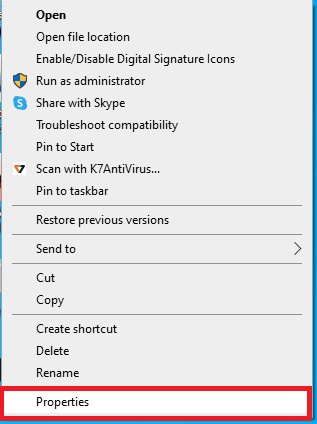
2. Ici, passez au Compatibilité languette.
3. Cochez la case pour Exécuter ce programme en mode de compatibilité pour option et testez le jeu dans différentes versions de Windows.
4. Ensuite, cochez l'option Exécutez ce programme en tant qu'administrateur dans le Paramètres section.

5. Enfin, cliquez sur le Appliquer suivi de la D'ACCORD boutons.
Méthode 2: mettre à jour les pilotes de périphérique
Les pilotes de périphérique obsolètes sont une autre cause fréquente de bogues de Fallout New Vegas. Suivez notre guide pour mettre à jour les pilotes de périphérique sous Windows 10.

A lire aussi :Correction de l'erreur Fallout New Vegas Out of Memory
Méthode 3: vérifier l'intégrité des fichiers du jeu
Le cache de jeu corrompu est la principale cause du non-fonctionnement de Fallout New Vegas sur Windows 10. Vous devez donc vider le cache du jeu pour corriger les bogues de Vegas. Lire notre article sur Comment vérifier l'intégrité des fichiers de jeu sur Steam.

Méthode 4: Utiliser le mod anti-crash
Utilisez le mod anti-crash pour exécuter Fallout New Vegas sans bugs ni erreurs. Voici les étapes à suivre.
1. Télécharger le New Vegas anti-crash mod de Page Nexusmods.

2. Extraire le téléchargé Fichier NVAC.zip.
3. Ouvrez le dossier extrait et copier tous les fichiers dans le dossier.
4. Alors, coller les fichiers à l'endroit suivant chemin où le jeu Fallout New Vegas est installé.
D:\steam\steamapps\common\Fallout New Vegas
Note: L'emplacement ci-dessus peut différer selon votre système.

A lire aussi :30 meilleurs mods Fallout 3 pour un gameplay amélioré
Méthode 5: modifier les paramètres d'affichage dans le jeu
Vous pouvez également réduire les paramètres du jeu pour résoudre le problème de Fallout New Vegas qui ne fonctionne pas sur Windows 10. Voici les étapes pour le faire.
1. Exécutez le Fallout: New Vegas jeu.
2. Cliquer sur OPTIONS.

3. Choisir la Mode fenêtré et changer Effets d'écran pour Aucun.

4. Ensuite, sélectionnez une valeur inférieure Résolution.
5. Cliquez enfin sur D'ACCORD et redémarrez le jeu.
Méthode 6: Modifier les fichiers ini de Fallout
Des configurations incorrectes du fichier Fallout.ini peuvent entraîner des bogues Fallout New Vegas. Suivez les étapes ci-dessous pour modifier le fichier ini et exécuter Fallout New Vegas sans aucun problème.
1. Naviguez vers le FalloutNV dossier.
2. Faites un clic droit sur Fallout.ini fichier et sélectionnez Ouvrir avec le Bloc-notes option.

3. Frappez le Touches Ctrl + F ensemble pour ouvrir le Trouver boite de dialogue.
4. Rechercher buseThreadeAI.
5. Maintenant, changez la valeur de buseThreadeAI=0 pour buseThreadeAI=1.
6. Ensuite, entrez un nouveau ling à côté de buseThreadeAI en appuyant sur La touche Entrée.
7. Taper iNumHWThreads=2 dans la nouvelle ligne et appuyez sur Touches Ctrl + S simultanément pour enregistrer les modifications.

A lire aussi :Le guide ultime des crashs de Fallout 3 sur Windows 10
Méthode 7: réinstaller Fallout New Vegas
Parfois, la réinstallation du jeu peut résoudre les problèmes avec le jeu. S'il y a des fichiers d'installation corrompus, essayez de réinstaller le jeu Fallout New Vegas pour résoudre le problème Fallout New Vegas ne fonctionne pas sur Windows 10.
1. appuie sur le Clé Windows, taper Fumer et cliquez sur Ouvrir.

2. Aller à BIBLIOTHÈQUE menu depuis sa page d'accueil.

3. Localisez le Jeu Fallout New Vegas et faites un clic droit dessus et sélectionnez le Désinstaller option.
4. Encore une fois, cliquez sur Désinstaller pour confirmer et fermer l'application Steam après avoir désinstallé le jeu.

5. Alors, redémarrer le PC après avoir désinstallé le jeu.
6. Lancez le Fumer application et recherchez Fallout: New Vegas et sélectionnez le jeu comme indiqué dans l'image ci-dessous.
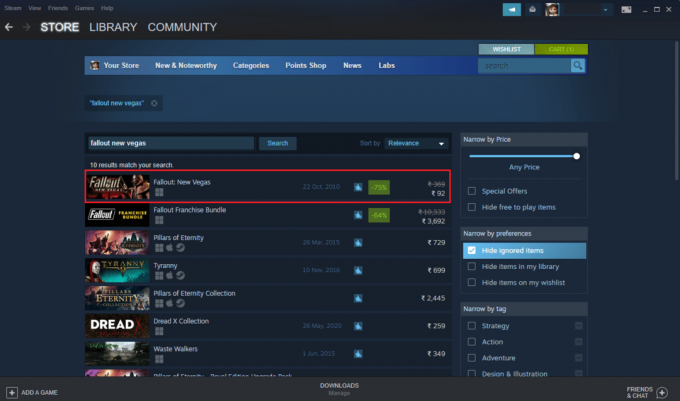
7. Ici, cliquez sur Jouer au jeu possibilité de télécharger le jeu.
8. Enfin, choisir l'emplacement pour l'installation et cliquez sur le Suivant > bouton pour installer le jeu.

A lire aussi :Correction du bégaiement de Fallout 4 sur Windows 10
Méthode 8: effectuer une restauration du système
Enfin, vous pouvez essayer d'effectuer une restauration du système pour corriger les bogues de Fallout New Vegas et d'autres problèmes Windows. Vérifiez Comment utiliser la restauration du système sur Windows 10 guide pour comprendre les instructions pour effectuer en toute sécurité une restauration du système sur votre ordinateur Windows 10.

Recommandé:
- 3 façons simples de rechercher un compte Twitter par numéro de téléphone
- Résoudre les problèmes d'échec de l'authentification Archeage
- Correction de l'impossibilité d'obtenir des autorisations d'écriture pour Fallout 3
- La liste ultime des mods de Fallout 3
Donc, nous espérons que vous avez compris comment réparer Fallout New Vegas ne fonctionne pas sur Windows 10 questions. Vous pouvez nous faire part de vos questions ou suggestions sur tout autre sujet sur lequel vous souhaitez que nous réalisions un article. Déposez-les dans la section des commentaires ci-dessous pour que nous le sachions.

Elon Decker
Elon est rédacteur technique chez TechCult. Il écrit des guides pratiques depuis environ 6 ans maintenant et a couvert de nombreux sujets. Il aime couvrir des sujets liés à Windows, Android et les derniers trucs et astuces.



